如何按日期获取 Google 搜索结果?
一个典型的谷歌搜索会产生几十个结果。它通常会提供最新、最新鲜的结果,以确保您获得最新信息。但是,如果您正在寻找在特定时间范围内发布的内容怎么办?如果您需要按时间顺序查看搜索结果,您应该怎么做?我们有一些明智的建议要分享。

Google 按日期搜索:为什么重要?
在大多数情况下,您的 Google 搜索时间范围根本不重要——一些示例包括阅读历史事件、小说和媒体(例如您最喜欢的书籍的 Wikipedia 概要)。它还包括学习一些技能(例如,如何煮鸡蛋)。
但是对于某些查询,较旧的信息可能更值得信赖。如果没有任何改变,最好的版本,理想情况下,是您找到的第一个版本。您还可以查找几年前发表的文章或内容,或者您??可能希望查看显示人们在特定时期内对某个问题的反应的结果。
或者,您可能想要特定主题的最新结果。新闻帖子、软件评论、健康信息、Apple 谣言和其他不断发展的事件是您通常想要获取最新信息的项目。
因此,要了解如何按日期搜索 Google,您需要掌握两件事:
1、如何找到您正在阅读的页面的日期
2、如何在特定日期内搜索
两者密切相关。让我们把碎片放在一起。
1. 使用 URL Hack 按日期搜索 Google
Google 并不总是在您的搜索结果旁边包含发布日期。但是,某些 Google Snippets 会显示日期。
这些日期来自永久链接、署名、页面元数据、站点地图、评论、WordPress、SEO 插件,有时还来自添加时间戳的主题。谷歌在浏览博客圈时从网页的结构化数据中提取它们。
您实际上可以限制您的搜索结果,指示 Google 只提供在特定年份内创建的页面。在您按 Enter 开始搜索之前,请在搜索 URL 的末尾添加此字符串的后缀。最后的数字将是您的 Google SERP 将使用多少年:
例如:https :// www 。谷歌。公司_ 在/搜索?q = bpa -毒性& as _ qdr = y 3。
搜索 URL 末尾的字符串显示了谷歌在过去三年中索引的网页。您可以将上面的粗体数字部分更改为任何其他数字;搜索将追溯到确切的年数,不多也不少。
在研究或研究不断出现新信息的展开主题时,这是一种按日期搜索的便捷方式。
如果这是您经常使用的日期范围,您可以使用此 URL 字符串在 Google Chrome 中设置自定义 Google 搜索。
在 URL 参数中使用特定的年数是按日期过滤的一种快速方法,与 Google 的默认时间过滤器提供的便利相同。
2. 使用谷歌“任何时间”工具按日期搜索
要使用此功能按日期搜索 Google,请提交您的查询。点击搜索栏下的工具按钮。您应该会看到两个下拉菜单,分别标记为“最近”和“按相关性排序”。这两种按日期搜索的工具都可以帮助您缩小范围。
第一个将您的 SERP 限制在有限的时间内;您可以选择过去 24 小时来查找过去 24 小时内更新的网站。要获得更多控制权,请将按相关性排序切换为按日期排序。如果您经常这样做,您可能经常会发现自己看到了前一天访问过的确切结果。使用过去一小时选项获取绝对最新信息。
此列表中包含的自定义范围选项也是一个方便的调查工具;您可以指定特定时间段内的结果。如果您想深入了解《纽约时报》等报纸网站的档案,您可以进行网站搜索,然后按日期过滤结果。
使用高级 Google 搜索运算符和日期范围可能会比直接搜索更有效地帮助您对不相关的结果进行排序。
3. 使用谷歌的高级搜索页面按日期搜索
Google 的全系列搜索运算符也很有帮助。在您的书签栏上为“高级搜索”页面添加书签以便于访问。
高级 Google 搜索页面可以帮助您按日期、文件类型、使用权限、地区和语言搜索 Google,所有这些都使用关键字。
填写关键字后,从上次更新下拉列表中选择您的日期选项。此下拉列表不包括自定义日期范围;为此,您应该使用主搜索页面。
这些字段可以帮助您构建更有针对性的搜索查询。然后,您将能够应用我们之前提到的工具来磨练更具体的东西。
4.进入源代码
挖掘网页的源代码只是为了找到该页面的发布日期是一件很麻烦的事情。但是,如果您别无选择,这是一种可靠的方法。
在 Google SERP 中单击您感兴趣的结果。右键单击正文中的任意位置,然后从上下文菜单中选择查看页面源。
源 HTML 在另一个窗口中打开。按 CTRL + F 调出搜索框。在框中输入“发布”;您应该被引导到页面上传的日期和时间。
5. 使用 Chrome 扩展程序找到它
Finitimus(测试版)是一个方便的小浏览器插件,只需单击一下即可为您找到页面的发布日期。如果您使用以前的方法没有发现任何内容,您根本不必费心处理源代码。
当网站管理员从页面中取消发布日期时,此快速检查很有用。如果信息存在,则可以检索该日期。
6. 什么时候试试谷歌
Google When不是官方工具,但此 Chrome 扩展程序可以在您的 Google 搜索结果旁边添加带有您上次访问时间的日期标签。Google 有时会为您执行此操作,但全面应用此指标可能会使您免于一次又一次地重新访问相同的链接。
它不是一个直接的“按日期搜索”工具,而是一个跟踪您的 Google 搜索访问日期的 Chrome 扩展程序。如果你做了很多正式的研究,这可能是一个需要记住的时间。
如何在谷歌上按日期搜索最好的
几乎任何搜索引擎都会以时间敏感搜索的方式提供一些帮助。谷歌也不例外。
下次你想直接进入追逐时,试试上面的任何提示。您再也不会发现自己在一堆过时或不相关的结果中无助地涉水了。
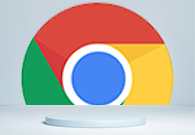
谷歌浏览器默认不再信任Entrust证书
近期谷歌发文宣布,Chrome127版本将在2024年11月1日开始默认不再信任来自Entrust证书颁发机构的TLS服务验证证书。
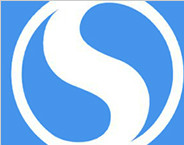
搜狗浏览器抢先版软件介绍_搜狗浏览器下载
本网站提供搜狗官网正版搜狗浏览器抢先版下载安装包,软件经过安全检测,无捆绑,无广告,操作简单方便。

如何在Chrome浏览器中禁用WebGL
在使用Chrome浏览器的过程中,有很多用户不知道如何在Chrome浏览器中禁用WebGL,为了帮助大家,本文提供了一份操作指南,一起来看看吧。

UC浏览器电脑版怎么样
这是一个非常优秀的网页浏览器工具,UC浏览器官方电脑版具备大多数浏览器标配的功能,比如无痕浏览、浏览加速、鼠标手势、老板键、广告拦截(支持订阅过滤规则)等,UC浏览器电脑版跟很多Chrome内核的浏览器一样,具有自己的应用商店。
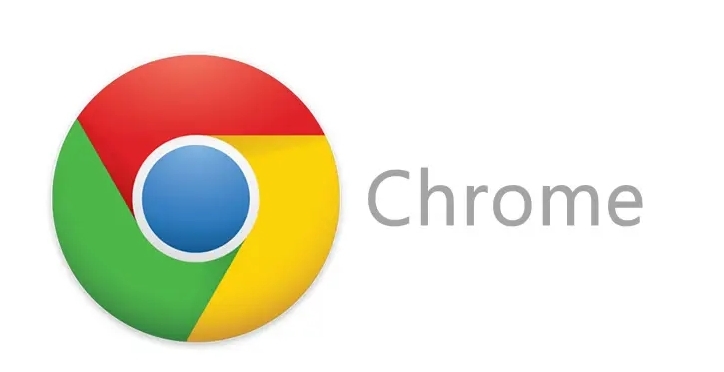
Chrome浏览器如何启用或禁用WebRTC功能
学习如何在Chrome浏览器中启用或禁用WebRTC功能,以控制媒体共享和保护隐私。
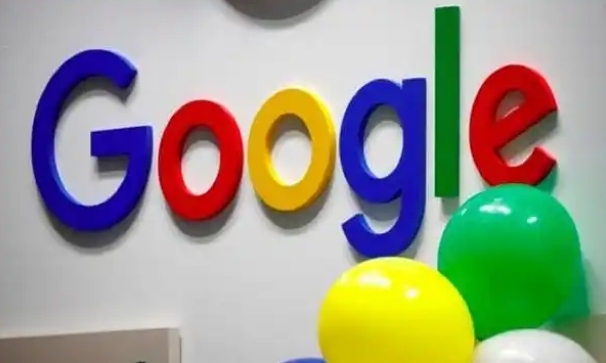
如何在Chrome浏览器中设置并查看自定义快捷键
学会如何设置并查看Chrome浏览器中的自定义快捷键,提升操作效率,让浏览体验更加便捷。

如何更新谷歌浏览器
如何更新谷歌浏览器?如果您想确保您使用的是最新版本的 Google Chrome 浏览器,以下是在桌面、Apple iOS 和 Android 设备上检查和更新的方法。

如何在 Ubuntu 上安装 Google Chrome 60 稳定版?
Google Chrome 60 刚刚升级为 Windows、Mac 以及 Linux 平台的稳定频道版本。正如 Chrome 团队所宣布的,此版本的 Chrome 60 0 3112 78 包含许多错误修复(40 个安全修复)和改进。

如何修复谷歌浏览器中字体显示模糊的问题
本篇文章给大家带来谷歌浏览器解决字体显示模糊现象方法教程,有需要的朋友赶紧来看看了解一下吧。

如何快速安装Chrome driver
如何快速安装Chrome driver?谷歌浏览器 Google Chrome完全免费,跨平台支持 Windows、Mac 和 Linux 桌面系统,同时也有 iOS、Android 的手机版 平板版,你几乎可以在任何智能设备上使用到它。

如何在 Windows 上停止自动 Google Chrome 更新?
谷歌浏览器不想让你这样做,但 Windows 用户只需几个简单的步骤就可以禁用自动更新。

如何修复Windows 10 中的“Chrome 安装因未指定错误而失败"?
作为一款简单轻量的浏览器,Windows 10用户通常更喜欢下载谷歌Chrome。不幸的是,他们中的一些人正面临着各种各样的问题,比如老鼠!WebGL在Chrome中遇到错误。

如何禁用 Chrome 的标签图像预览?
很长一段时间以来,谷歌一直致力于在公司的 Chrome 网络浏览器中开发新的标签预览功能。当您将鼠标光标悬停在浏览器窗口中的选项卡上时,Chrome 当前会在卡片中显示页面标题和 URL。

如何加速 Chrome?-让chrome恢复速度
Chrome 对你来说变慢了吗?这可能是由于硬件或软件限制。虽然我们无法为您提供性能更好的规格,但我们可以提供一些提示和技巧,通过软件改进来加速 Android 版 Chrome。

如何在谷歌浏览器中使用访客帐户?
谷歌浏览器是互联网用户中最受欢迎和使用最广泛的浏览器之一。这主要是因为它的许多功能使我们能够享受方便和个性化的浏览。它允许我们将自定义浏览器设置和其他数据与我们的 Google 帐户同步并跨设备导入。
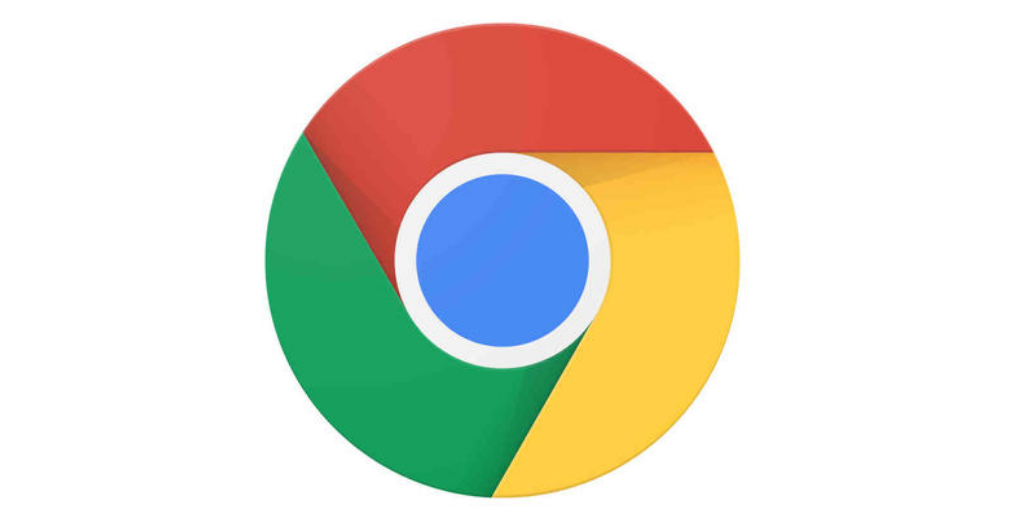
谷歌浏览器提示你的连接不是私密连接该怎么解决?
google浏览器是现在最受广大用户喜爱,使用率最高的一款网页浏览器。不过,最近有用户反应在互联网手机扫码继续观看,很多小伙伴都在使用谷歌浏览器的时候提示了你的连接不是私密连接,这是怎么回事?该如何处理呢?今天小编就为大家带来了关于谷歌浏览器提示您的连接不是私密连接的具体解决方法。

如何将 Chrome 中的下载内容自动保存到 Date 文件夹?
按日期组织下载是 Google Chrome 网络浏览器的扩展,可自动将下载保存到日期文件夹。Chrome 与其他任何浏览器一样,默认情况下会将下载内容保存到单个目录中。在 Windows 上,通常将所有内容保存到系统上的 Downloads 文件夹。

为什么谷歌浏览器使用这么多内存?<解决方法>
为什么谷歌浏览器使用这么多内存?你能做些什么来控制它?以下是如何让 Chrome 使用更少的RAM。如果您对不同的浏览器进行过任何研究,您就会熟悉 Chrome 可能会占用资源这一事实。看看你的任务管理器或活动监视器,你会经常在列表顶部看到 Chrome。





